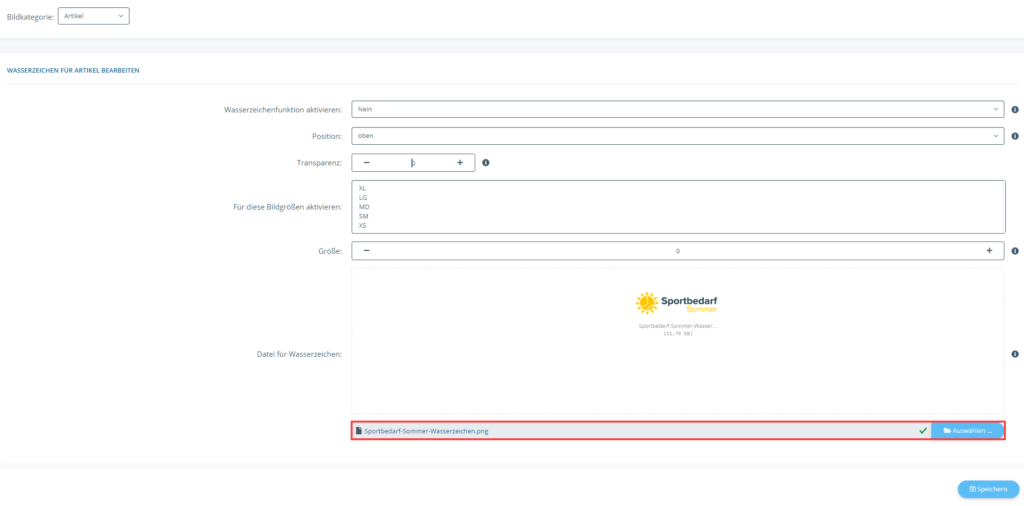Wasserzeichen für Bilder einfügen
Ihre Aufgabe/Ausgangslage
Vorbereitungen
Um ein Wasserzeichen einfügen zu können, brauchen Sie eine entsprechende Bilddatei. Nehmen Sie dazu am besten ein PNG mit transparentem Hintergrund. Dadurch vermeiden Sie, dass Ihre Artikel aus Versehen vom weißen Bildhintergrund überdeckt werden. Die Größe des Bildes ist im Prinzip egal, da Sie diese anschließend im Backend von JTL-Shop separat einstellen können.
Wasserzeichen automatisiert einfügen
Unter Wasserzeichen können Sie Ihre Bilder vor unberechtigter Verwendung schützen, indem Sie die Bilder bspw. mit Ihrem Logo oder einem entsprechenden Hinweis versehen.
So navigieren Sie zum Bereich Wasserzeichen:
- Melden Sie sich im Backend von JTL-Shop mit Ihren Admin-Benutzerdaten an.
- Navigieren Sie zum Menüpunkt Darstellung > Einstellungen > Wasserzeichen .
- Wählen Sie zunächst die Bildkategorie, für die Sie das Wasserzeichen einfügen möchten.
Zur Auswahl stehen:
Durch die Auswahl können Sie die entsprechenden Einstellungen der jeweiligen Kategorie vornehmen.
- Aktivieren Sie die Option Wasserzeichenfunktion aktivieren. Alle unter Bildkategorie ausgewählten Bilder bekommen nun ein Wasserzeichen.
- Wählen Sie eine Position im Bild, an der das Branding dargestellt werden soll.
Sie können aus den folgenden Postionen auswählen:
- Geben Sie die Transparenz sowie die Größe des Brandings im Verhältnis zum Gesamtbild in Prozent ein.
Je höher der Wert der Transparenz, desto transparenter ist das Wasserzeichen. Wir empfehlen einen Wert von 50. Für die Größe bietet sich ein Wert von 30 an.
Bei 0 wird das Wasserzeichen nicht skaliert und in seiner tatsächlichen Größe dargestellt.
- Legen Sie fest, für welche Bildgrößen das Wasserzeichen aktiviert werden soll. Wenn Sie mehrere Bildgrößen auswählen möchten, halten Sie Strg auf der Tastatur gedrückt und wählen Sie alle gewünschten Bildgrößen aus.
- Wählen Sie abschließend unter Datei für Wasserzeichen die Datei aus, die als Wasserzeichen verwendet werden soll.
- Klicken Sie auf Speichern. Ihre Einstellungen sind bei Artikelbildern direkt in Ihrem JTL-Shop sichtbar. Für alle anderen Bildarten müssen Sie einen Komplettabgleich Ihrer Bilder durchführen.